Zalo là một ứng dụng miễn phí cho việc gửi tin nhắn và thực hiện cuộc gọi trên điện thoại di động. Để làm cho việc sử dụng Zalo trở nên thuận tiện hơn, phiên bản Zalo cho máy tính cũng đã được phát triển. Hãy cùng theo chân Công Ty Quảng Cáo Marketing Online Limoseo sẽ hướng dẫn tải Zalo về máy tính phiên bản mới nhất đơn giản và nhanh chóng.

MỤC LỤC
1. Cách tải zalo về máy tính phiên bản mới nhất 2023 cho máy tính bàn và laptop
Cho dù bạn sử dụng máy tính cá nhân hoặc laptop chạy hệ điều hành Windows, hoặc thậm chí là MacOS, bạn có thể tải Zalo về máy tính phiên bản mới nhất.
1.1. Tải Zalo về máy tính
Cách tải Zalo về máy tính phiên bản mới nhất không quá phức tạp, bạn có thể thực hiện các bước sau đây:
- Bước 1: Truy cập vào trang web https://Zalo.me/pc.
- Bước 2: Nhấp vào tùy chọn “Tải ngay”.
- Bước 3: Xuất hiện một cửa sổ xác nhận, bạn sẽ chọn thư mục để lưu tệp tải về và đợi cho quá trình tải hoàn tất. Kích thước của tệp cài đặt Zalo là 92.3MB, nên bạn cần đảm bảo thư mục bạn chọn có đủ dung lượng để lưu tệp này.
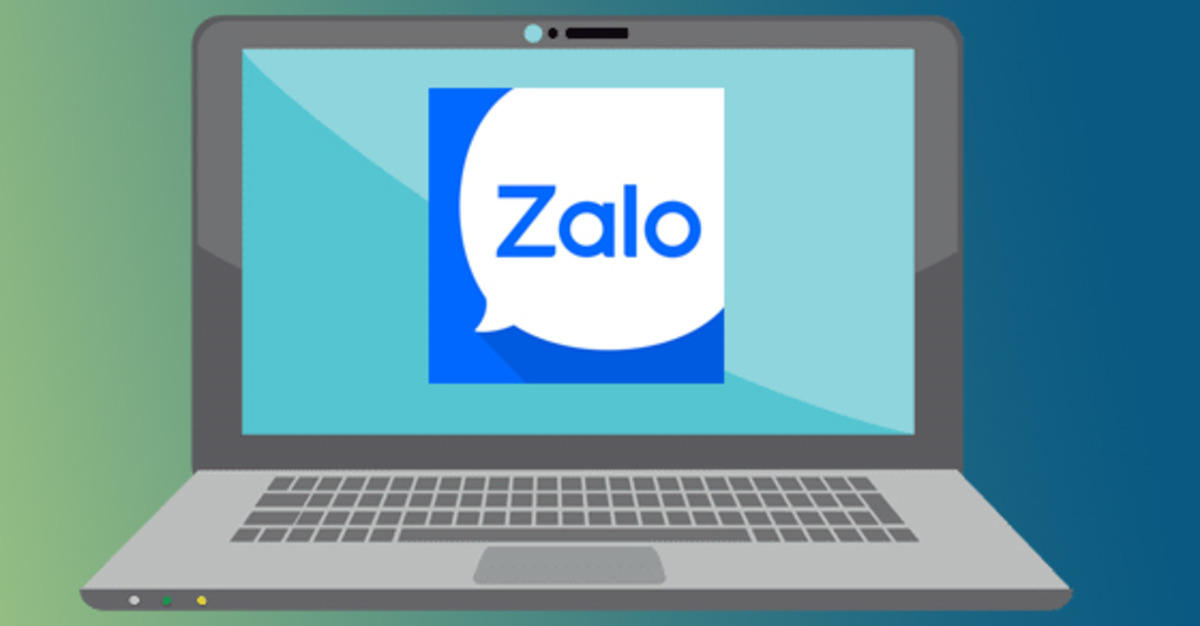
1.2. Các bước cài đặt
Sau khi bạn đã tải xong tệp cài đặt thành công, bạn có thể bắt đầu tiến hành cài đặt phần mềm này trên máy tính của mình để tiến hành sử dụng phiên bản Zalo mới nhất trên máy tính.
- Bước 1: Truy cập vào thư mục, nhấp đôi chuột vào tệp hoặc chuột phải vào tệp và chọn “Mở”.
- Bước 2: Tệp cài đặt sẽ bắt đầu chạy và bạn chỉ cần đợi vài giây để quá trình này hoàn tất.
- Bước 3: Quay lại màn hình Desktop và kiểm tra xem biểu tượng Zalo đã xuất hiện trên màn hình máy tính chưa. Nếu đã xuất hiện, đó có nghĩa bạn đã thành công trong việc cài đặt Zalo trên máy tính của mình.
Trên đây là nội dung về cách tải Zalo về máy tính phiên bản mới nhất cũng như cách thiết lập sau khi cài đặt, để hiểu rõ hơn về cách sử dụng, chúng ta cùng đến với phần tiếp theo.
2. Cách đăng nhập khi dùng Zalo trên web
2.1. Đăng nhập Zalo bằng mật khẩu
Bạn có thể thực hiện đăng nhập vào phiên bản Zalo trên máy tính bằng cách truyền thống, tức là sử dụng số điện thoại và mật khẩu của bạn. Hãy thực hiện các bước sau:
- Bước 1: Trên giao diện đăng nhập của Zalo trên máy tính, chọn thẻ “SỐ ĐIỆN THOẠI”.
- Bước 2: Nhập số điện thoại đã được bạn sử dụng để đăng ký tài khoản Zalo, sau đó nhập mật khẩu vào ô bên dưới. Sau khi đã nhập đúng thông tin, nhấp vào nút “Đăng nhập”.
- Bước 3: Đối với những người đang đăng nhập Zalo trên máy tính lần đầu tiên, hệ thống sẽ yêu cầu bạn xác minh tài khoản của bạn. Để làm điều này, bạn sẽ nhận được yêu cầu chọn 3 tài khoản Zalo mà bạn đã từng trò chuyện với. Chỉ cần nhấp vào 3 ảnh đại diện của những tài khoản bạn bè và sau đó nhấp vào nút “Trả lời” là xong.

2.2. Đăng nhập bằng mã QR
Hướng dẫn đăng nhập Zalo trên máy tính mà không cần mật khẩu bằng mã QR:
- Bước 1: Mở ứng dụng Zalo trên máy tính và chọn “Tùy chọn khác,” sau đó chọn “Đăng nhập trên thiết bị di động.”
- Bước 2: Nhập số điện thoại và nhấn “Tiếp tục.” Hệ thống sẽ gửi “Yêu cầu xác thực đăng nhập” vào tin nhắn Zalo trên điện thoại trong vòng 30 giây.
- Bước 3: Mở ứng dụng Zalo trên điện thoại và trong giao diện tin nhắn, chọn hộp thoại “Zalo bảo mật.” Bấm “Xác nhận đăng nhập” và sau đó chọn “Đồng ý” để đăng nhập Zalo trên máy tính hoặc laptop mà không cần nhập mật khẩu.

3. Nguyên nhân và cách khắc phục khi không tải được Zalo
Trong quá trình tải và cài đặt Zalo trên máy tính, có thể xảy ra một số tình huống gây khó khăn khiến bạn không thể hoàn thành quá trình này. Dưới đây là một số nguyên nhân và giải pháp cho các lỗi thường gặp:
- Bước 1: Xung đột với các phần mềm khác: Trong một số trường hợp, cài đặt Zalo trên máy tính có thể xung đột với các phần mềm khác đang chạy.
- Bước 2: Chương trình diệt virus hoặc Windows Defender: Nếu bạn không thể tải về Zalo, kiểm tra xem chương trình diệt virus hoặc Windows Defender có chặn nó không. Hãy tạm thời tắt chúng để tiến hành cài đặt và sau đó bật lại.
- Bước 3: Phiên bản không tương thích: Đảm bảo bạn tải phiên bản Zalo phù hợp với hệ điều hành và kiến trúc máy tính của bạn (32-bit hoặc 64-bit). Kiểm tra kiến trúc bằng cách vào “System Information” và xác định “System Type.”
- Bước 4: Bộ nhớ trong đầy: Một bộ nhớ đầy có thể gây lỗi tải về. Hãy giải phóng không gian lưu trữ hoặc thay đổi thư mục lưu tệp tải về.
- Bước 5: RAM không đủ: Nếu RAM của bạn bị sử dụng hết, bạn cần đóng các ứng dụng không sử dụng và làm sạch bộ nhớ để tạo đủ dung lượng để cài đặt Zalo.
Nhớ rằng, việc kiểm tra kỹ càng trước và sau khi cài đặt Zalo cũng quan trọng để đảm bảo hoạt động mượt mà và an toàn.
Trên đây là toàn bộ thông tin về hướng dẫn tải Zalo về máy tính phiên bản mới nhất 2023 một cách đơn giản, dễ dàng nhất. Mong rằng bài viết của Công Ty Quảng Cáo Marketing Online Limoseo sẽ giúp ích cho quá trình làm việc, học tập của bạn trở nên tiện lợi và tiết kiệm thời gian hơn.

